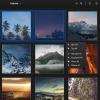Как да обединим PDF файлове в Linux
Имате ли PDF файл, който искате да комбинирате с друг? Опитвали ли сте други обединяване на инструменти в Linux само за да ги намерите твърде объркващи? Не се притеснявайте; PDF Mix Tool е тук! Това е изненадващо лесен инструмент, който позволява на всеки да комбинира множество PDF файлове. Ето как да го използвате.
Инсталиране на PDF Mix Tool на Linux
Преди да можем да демонстрираме как можете да обедините PDF файлове на вашия компютър с Linux, трябва да разгледаме как да инсталирате инструмента за PDF Mix, тъй като е необходимо да направите тези видове модификации.
PDF Mix Tool има доста добра поддръжка за Linux платформата и потребителите могат да получат приложението по много начини, като Flatpak, Snap пакети, Arch Linux „Community“ репо и изходния код. За да започнете инсталацията на вашия Linux компютър, отворете прозорец на терминала, като натиснете Ctrl + Alt + T или Ctrl + Shift + T на клавиатурата. След това следвайте инструкциите за инсталиране на командния ред, описани по-долу, които съответстват на дистрибуцията на Linux, която използвате в момента.
Flatpak
Flatpak е един от предложените начини за инсталиране на PDF Mix Tool. Причината? Flatpak поддържа голямо разнообразие от операционни системи Linux - дори по-малко известни. Освен това, актуализирането на програми на Flatpak работи също като всяка Linux операционна система, така че потребителят няма нужда да се суетят. Ако искате да накарате PDF Mix Tool да работи чрез Flatpak, направете следното.
Първо, уверете се, че използвате операционна система Linux, която има инсталирана по време на работа Flatpak и готова за работа. Ако нямате настроен Flatpak, следвайте нашето ръководство тук, за да научите как да настроите изпълнението. След това, когато срещата на изпълнение е стартирана и въведете, въведете двете команди по-долу, за да работите с приложението.
flatpak remote-add - ако не съществува flathub https://flathub.org/repo/flathub.flatpakrepo flatpak инсталирате flathub eu.scarpetta. PDFMixTool
Пакет за щракване
Ако не сте фен на Flatpaks, вторият най-добър начин да накарате PDF Mix Tool да работи върху повечето Linux дистрибуции е чрез магазина Snap. Защо? Освен Flatpak, Snaps са отличен отговор на съвместимостта на дистрибуцията. Снапсите работят в 75% от операционните системи Linux, като повече са по пътя. Още по-добре, Snap се интегрира с Gnome Software и KDE Discover, което прави инсталирането на софтуер от магазина Snap по-лесно от всякога.
За да накарате PDF Mix Tool да работи през Snap store, направете следното. Първо, уверете се, че използвате операционна система Linux, която има инсталиран Snapd време за изпълнение и е готова за работа. Като алтернатива, следвайте нашето ръководство за научете как да инсталирате и активирате Snapd. Когато се погрижите, използвайте бързо инсталиране команда по-долу, за да получите PDF Mix Tool.
sudo snap инсталирайте pdfmixtool
Arch Linux
Потребителите на Arch Linux са добри, тъй като приложението PDF Mix Tool е в софтуерното хранилище „Общността“. За да инсталирате приложението във вашата система, уверете се, че „Community“ е активиран във файла ви Pacman.conf. След това въведете командата по-долу в терминал.
sudo pacman -S pdfmixtool
Програмен код
Искате ли да инсталирате PDF Mix Tool от изходния код на вашия компютър с Linux? Преминете към тази страница тук за да вземете най-новия изходен код. След това следвайте тези инструкции на страницата за изтегляне на приложението за да научите как да го съставите от нулата.
Обединяване на PDF файлове
За да обедините PDF файл с инструмента за PDF Mix, започнете с стартиране на приложението. За да стартирате приложението, натиснете Печеля натиснете клавиатурата и потърсете „PDF Mix Tool“. Друга възможност е да проверите секцията „Office“ в менюто на приложението на вашата работна среда.
Когато приложението PDF Mix Tool е отворено и работи, следвайте стъпка по стъпка инструкциите, описани по-долу.

Етап 1: В инструмента за PDF Mix намерете бутона „Добавяне на PDF файл“ и щракнете върху него с мишката. Това действие ще доведе до диалогов прозорец с отворен файл. Добавете вашите PDF файлове в приложението, като го изберете в прозореца.

Забележка: ако всички PDF файлове са в една и съща папка, задръжте натиснат Ctrl докато щракнете, за да изберете няколко файла наведнъж.
Може да се наложи да щракнете върху „Добавяне на PDF файл“ няколко пъти, за да добавите всички PDF файлове, които искате да обедините.
Стъпка 2: С помощта на бутоните „Преместване нагоре“ и „Преместване надолу“ в инструмента за PDF Mix преориентирайте реда на PDF файловете в списъка. Новият обединен PDF файл ще бъде създаден въз основа на реда на файла.
Стъпка 3: Щракнете с десния бутон върху някой от PDF файловете в списъка, след което изберете опцията „Редактиране“. От тук можете да редактирате завъртането на всеки PDF файл, неговия запис в PDF контур, както и настройките на много страници.

Стъпка 4: Намерете бутона „Генериране на PDF“ в долната част на приложението PDF Mix Tool и го изберете, за да генерирате наскоро обединен PDF файл.
Стъпка 5: След като изберете файла „Генериране на PDF“, на работния плот ще се отвори диалогов прозорец за запис на файл. Използвайте този прозорец, за да изберете къде искате да запазите обединения файл и кликнете върху бутона „Запазване“, за да завършите генерирането му.

Когато процесът на генериране завърши, новосъединеният ви PDF файл ще се появи в указателя, който сте посочили в прозореца за запазване.
Търсене
скорошни публикации
Как да настроите инструмента за управление на Lychee Photo на Linux
Инструментът за управление на Lychee Photo е част от уеб софтуер за...
Как да инсталирате темата Sweet GTK
Имате ли нужда от нова, уникална тема за вашия десктоп Linux? Помис...
Как да запишете DVD и Blu-ray на вашия Linux компютър
Тези, които търсят искат да дигитализират лична колекция от Blu-ray...